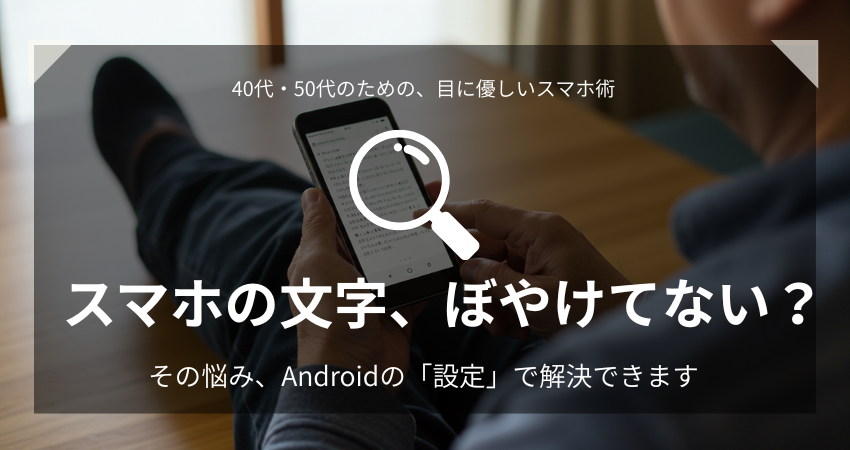最近、スマホの文字が本当に読みづらい!
老眼が出てくる年齢になってスマホの文字の読みにくさ、確実に上昇中です。
「あれ、なんだか文字がぼやけるな…」
「スマホの文字が小さくて読めん…」
きっとそんな風に悩んでる方多いです。実体験です。
実はこれ、特別なアプリを入れなくても、あなたのAndroidスマホに元から入っている「設定」を少し見直すだけで、驚くほど画面は見やすくなるんです。
この記事では、Androidユーザーの私が実際に試して効果があった「文字をくっきり見やすくする設定」から、さらに快適になる便利ツールまで、一つひとつ丁寧にご紹介します。
一緒に、もっと快適なスマホライフを手に入れましょう!
※この記事は、Androidスマホを元に解説しています。お使いの機種によって、一部の項目名や手順が異なる場合がありますので、ご了承ください。
- Androidスマホの文字を、自分好みの大きさに調整する方法
- 特別なアプリ不要!今すぐできる、見やすさ改善の基本設定3つ
- 文字だけでなく画面全体を大きく表示させる設定のコツ
- 設定画面で迷わないための便利なショートカット機能
- さらに快適に!知っていると便利なAndroidの隠れた補助機能
【結論】文字の悩みは「ユーザー補助」設定で解決する
結論からお伝えすると、スマホの「設定」の中にある「ユーザー補助」という項目を見直すことで、文字が見えにくいという悩みのほとんどは解決できます。
「ユーザー補助」とは、スマホをより使いやすくするための、いわば「お助け機能」が集まっている場所。
ここを調整するだけで、あなたのスマホは格段に目に優しい表示に生まれ変わりますよ。
なぜ見えにくい?50代が知っておきたい「文字が見えない」3つの理由

「昔はこんなことなかったのにな…」
僕は近視乱視とずっと生活を共にしてきましたが、最近は「老眼」も同居し始めました。
だから、「ピント」を合わせるのも一苦労。
近いと老眼で見えず、遠いと近眼で見えず…見える範囲がめちゃくちゃ限定的(笑)
そんな僕たちが「スマホ見にくい!」と感じる主な原因は、大きく分けて3つほど考えられます。
年齢と共に変化する目のピント調節機能
若い頃は当たり前にできていた、手元の文字にスッとピントを合わせる力。
これが年齢と共に少しずつ変化してきます。
スマホの画面を見るとき、無意識に腕を伸ばして少し離してしまったり、逆に近づけたりしていませんか?
まさにそれが、目のピント調節機能が落ちてきているサインなんです。
意外と見落としがち?スマホの初期設定のまま使っている
スマホを買ったときのまま、設定を一度も変更したことがない、という方は意外と多いのではないでしょうか。
スマホの初期設定は、多くの方が使いやすい、いわば「平均値」になっていますが、これが必ずしも私たちにとって一番見やすい状態とは限りません。
もったいない使い方をしているかもしれませんね。
小さな画面が引き起こす「スマホ疲れ目」
小さな文字を読もうとすると、知らず知らずのうちに目を細めたり、眉間にシワが寄ったりしていませんか?
そうやって無理やりピントを合わせようとすることで、目の周りの筋肉はずっと緊張しっぱなしの状態になります。
これでは、夕方頃に目がショボショボしてくるのも当然ですよね。
【最優先】劇的に見やすくなるAndroidの基本設定3ステップ

では早速、誰でも簡単にできる基本設定を3つご紹介します。
設定アプリを開いて、一緒に試してみてくださいね。
(※お使いの機種によって、少しだけ項目名が違う場合があります)
①「フォントサイズ」を変更して文字自体を大きくする
これは最も基本的な設定です。文字そのものの大きさを変更します。
- 「ディスプレイ」という項目を探してタップします。
- 「フォントサイズ」または「文字サイズ」という項目をタップします。
- 画面下部にあるスライダーを左右に動かして、お好みの大きさに調整します。
まずは「大」や「最大」にしてみて、文字が大きすぎると感じたら少し戻す、という風に調整するのがおすすめです。
LINEのトーク画面なども、この設定を変えるだけで、相手のメッセージがぐっと読みやすくなりますよ。
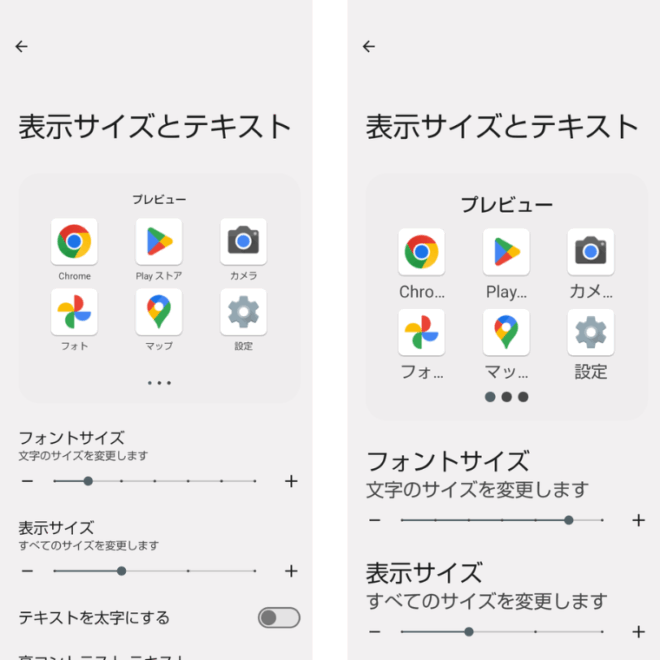
②「表示サイズ」でアイコンや画像も含め画面全体を拡大する
先ほどの「フォントサイズ」が文字だけを大きくするのに対し、こちらはアイコンやメッセージの吹き出しなど、画面に表示されるもの全てをまとめて大きくする設定です。
- 「ディスプレイ」をタップします。
- 「表示サイズ」という項目をタップします。
- こちらもスライダーで調整します。
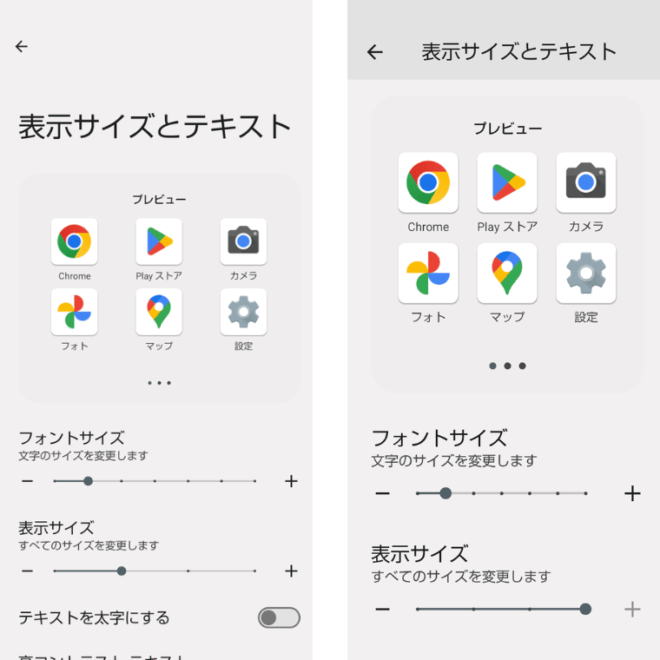
「フォントサイズ」と「表示サイズ」の両方を少しずつ大きくして、ご自身にとって一番しっくりくるバランスを見つけてみてください。
③「高コントラストテキスト」で文字の輪郭をハッキリさせる
文字の大きさはちょうど良いんだけど、なんだか輪郭がぼやけて見える…という方に試してほしいのがこの設定です。
- 「ユーザー補助」をタップします。(「ディスプレイ」の中にある場合もあります。僕もこちらでした。)
- 「高コントラストテキスト」のスイッチをオンにします。
これをオンにすると、文字のフチが強調され、背景との境界がくっきりします。特に白い背景に黒い文字が表示される場面で、その効果を実感できるはずです。
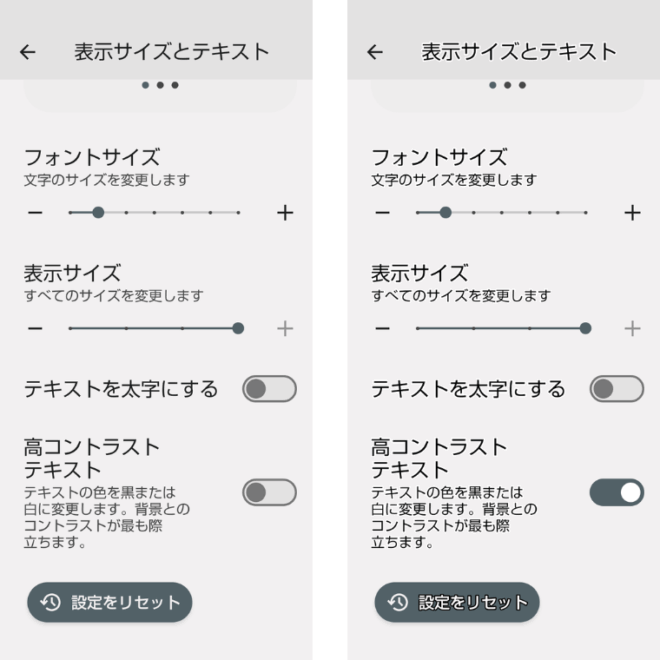
【応用編】Androidの「隠れた便利ワザ」で、もっと快適に!
基本設定だけでもかなり見やすくなりますが、Androidにはさらに便利な機能が隠されています。
知っていると、いざという時にとても役立ちますよ!
Webサイトの文字と画像を大きくする裏ワザ
「スマホ全体の文字は今の大きさでいいんだけど、ニュースサイトの記事や画像が読みにくい…」そんな経験ありませんか?実は、多くの方が使っているブラウザ(Chrome)だけの文字・画像サイズを、個別に調整できるんです。
【簡単な手順】
Chromeを開く → 右上の「︙(点が三つ縦に並んだマーク)」をタップ → 「設定」 → 「ユーザー補助機能」→「デフォルトのズーム」のスライダーで調整
どんな画面も虫眼鏡のように!「拡大」機能
地図アプリの小さな駅名や、ネットショッピングでの細かい注意書きなど、「ここだけ大きく見たい!」という場面で大活躍するのがこの機能です。
「ユーザー補助」から設定しておけば、画面のどこでも好きな場所を素早く3回タップするだけで、一時的にその部分をグッと拡大できます。
【簡単な手順】
「設定」アプリ → 「ユーザー補助」 → 「拡大」をオンにする
疲れた目にさようなら。「選択して読み上げ」機能
長い文章を読んでいると、どうしても目が疲れてしまいますよね。そんな時は、スマホに文章を読み上げてもらいましょう。画面上の読んでもらいたい部分を選ぶだけで、AIが自然な音声で代読してくれます。
【簡単な手順】
「設定」アプリ → 「ユーザー補助」 → 「選択して読み上げ」をオンにする
目に優しい画面表示「ダークモード」
画面の背景を白から黒基調に変えることで、目への光の刺激を和らげてくれる機能です。
特に夜間や暗い場所でスマホを見るときに効果的で、目の疲れを軽減してくれます。(見ないほうがいいですけど)
文字サイズの設定と組み合わせれば、まさに鬼に金棒ですよ。
僕は普段からダークモードにしています。
【簡単な手順】
「設定」アプリ → 「ディスプレイ」 → 「ダークテーマ(ダークモード)」をオンにする
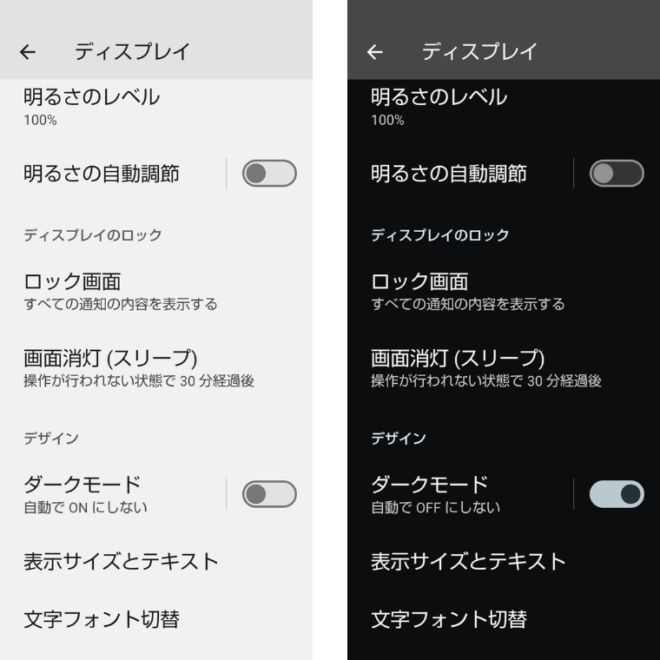
【注意点】文字を大きくしすぎることのデメリット
見やすさを追求するあまり、文字や表示サイズを最大まで大きくすると、少し不便な点も出てきます。
- 一度に表示される情報量が少なくなる
画面をスクロールする回数が増えてしまいます。 - アプリによってはレイアウトが崩れることも
ボタンが画面の外にはみ出してしまったり、文章が変なところで改行されたりすることが稀にあります。
大切なのは、「自分にとってのベストバランス」を見つけることです。
少しずつ調整しながら、あなただけの快適な設定を探してみてください。
まとめ|簡単な設定変更で、スマホとの付き合い方がもっと快適に

今回は、Androidスマホの文字を見やすくするための基本的な設定と、便利な機能についてご紹介しました。どれも難しい操作は一切なく、すぐに試せるものばかりだったのではないでしょうか。
ちなみに僕のおすすめは
「フォントサイズ」を変更して文字自体を大きくする
目に優しい画面表示「ダークモード」
これです。
すごく楽になりますから、ぜひ試してくださいね。
ほんの少し設定を変えるだけで、目の疲れが軽減され、スマホで情報を見るのがもっと楽しく、快適になります。
「なんだか難しそう…」と後回しにせず、ぜひこの機会に、ご自身のスマホを見直してみてくださいね。
▶ スマホの文字入力もなかなか見づらくて進まない。なんて方にはこちらの記事もどうぞ!